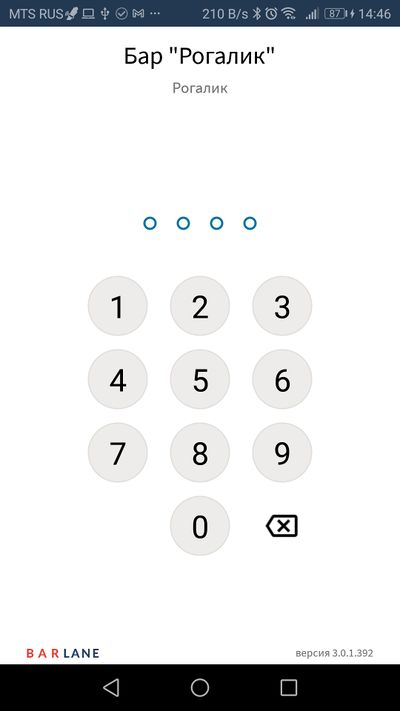Мобильный Бармен BARLane: различия между версиями
Admin (обсуждение | вклад) |
Admin (обсуждение | вклад) |
||
| (не показано 17 промежуточных версий этого же участника) | |||
| Строка 3: | Строка 3: | ||
'''ANDROID:''' | '''ANDROID:''' | ||
| − | Актуальная версия - 3. | + | Актуальная версия - 3.10.21 |
[[File:google.png|200px|link=https://play.google.com/store/apps/details?id=ru.barlane.barapp]] | [[File:google.png|200px|link=https://play.google.com/store/apps/details?id=ru.barlane.barapp]] | ||
| Строка 9: | Строка 9: | ||
[https://play.google.com/store/apps/details?id=ru.barlane.barapp Скачать из Google Play] | [https://play.google.com/store/apps/details?id=ru.barlane.barapp Скачать из Google Play] | ||
| − | Установочный APK-файл (3. | + | Установочный APK-файл (3.10.21): |
| − | [https://disk.yandex.ru/d/ | + | [https://disk.360.yandex.ru/d/OQUc4YZuWFVzBw Скачать apk] |
'''iOS:''' | '''iOS:''' | ||
| − | Актуальная версия - 3. | + | Актуальная версия - 3.10.21 |
[[File:appstore.png|200px|link=https://apps.apple.com/ru/app/barlane-%D0%B5%D0%B3%D0%B0%D0%B8%D1%81/id6453991802]] | [[File:appstore.png|200px|link=https://apps.apple.com/ru/app/barlane-%D0%B5%D0%B3%D0%B0%D0%B8%D1%81/id6453991802]] | ||
| Строка 47: | Строка 47: | ||
==Главное меню== | ==Главное меню== | ||
| − | [[File: | + | [[File:barapp-mobile-1a.jpg|400px|center|border]] |
Меню вызывается нажатием на типовую кнопку в левом верхнем углу. | Меню вызывается нажатием на типовую кнопку в левом верхнем углу. | ||
| Строка 53: | Строка 53: | ||
Сверху отображаются имя бармена, название объекта и кассы; кнопка выхода из учётной записи (сброс авторизации); | Сверху отображаются имя бармена, название объекта и кассы; кнопка выхода из учётной записи (сброс авторизации); | ||
| − | + | Девять разделов приложения. | |
Пустое поле оставлено под информационное сообщение о связи с сервером; | Пустое поле оставлено под информационное сообщение о связи с сервером; | ||
| Строка 61: | Строка 61: | ||
Внизу контактный телефон технической поддержки (8 800 707 28 17) и адрес личного кабинета barlane.ru. | Внизу контактный телефон технической поддержки (8 800 707 28 17) и адрес личного кабинета barlane.ru. | ||
| − | == | + | ==Пул вскрытых марок== |
| − | + | [[File:barapp-mobile-2.jpg|400px|center|border]] | |
| − | + | В данном режиме достаточно просто сканировать штрих-код акцизной марки при вскрытии новой бутылки – никаких дополнительных кнопок нажимать не надо. | |
| − | + | Из бутылок которые находятся в "пуле марок" - при пробитии заказов в кассовом ПО (R-keeper, IIKO и т.п.) - будут автоматически забираться данные и формироваться нужный документ ЕГАИС (акт для коктейлей / чек для "чистого"). | |
| − | + | Если был отсканирован неверный код (напр-р «маленький квадратный» - datamatrix) – выйдет красное уведомление «НЕВЕРНАЯ МАРКА». | |
| − | + | Если в течение короткого времени штрих-код отсканируется повторно, выйдет красное уведомление «МАРКА УЖЕ ОТСКАНИРОВАНА». | |
| − | + | Если отсканирован верный уникальный штрих-код, отобразится название продукции. | |
| − | " | + | Если вдруг отображается "Неизвестная марка" или "Тип - крепки напитки...", значит сканируемой продукции пока нет на остатках (или просканировано то чего уже нет на остатках - было списано ранее). |
| − | "Исключить" | + | Чтобы удалить ошибочно отсканированную марку - необходимо нажать на кнопку "Исключить" (в верхнем правом углу на три точки нажав), затем отсканировать ненужный ШК, и выйти из "режима исключения" снова нажав на крестик. |
| − | + | ==Реализация (в минибары)== | |
| − | + | [[File:barapp-mobile-3.jpg|400px|center|border]] | |
| − | + | В данном режиме необходимо сканировать бутылки, которые целиком передаются в минибары - после нажатия на "Отправить" данные уйдут в "Модуль Бухгалтера", где на их основании будет сформирован акт списания v4 с указанием объёмов и причиной "Реализация". | |
| − | + | Соответственно, этот раздел можно использовать и при других кейсах, когда необходимо бутылку списать на "Реализацию". | |
| − | + | При ошибочном сканировании позицию из списка можно удалить с помощью кнопки "Редактировать" - нажав на "Исключить", затем отсканировав марку которую надо исключить, и затем выйдя из "режима исключения". | |
| − | + | Отправленная отсюда продукция отобразится в разделе "Коктейли" в "Модуле Бухгалтера" с пометкой "Реализация". | |
| − | + | ==Приготовление (в кухню)== | |
| − | [[File: | + | [[File:barapp-mobile-4.jpg|400px|center|border]] |
| − | + | '''ПРИМЕЧАНИЕ''': До версии 3.9.8 данный раздел назывался "Коктейли" | |
| − | + | В данном режиме необходимо сканировать бутылки, которые передаются на кухню для приготовления блюд - после нажатия на "Отправить" данные уйдут в "Модуль Бухгалтера", где на их основании будет сформирован акт списания v4 с указанием объёмов и причиной "Приготовление". | |
| − | + | Также этот режим можно использовать, если в заведении есть только коктейли (и нет "чистого" алкоголя а значит не нужны чеки, т.е. связка с кассовым ПО). В таком случае можно использовать и сценарий работы с "Режимом исключения": | |
| − | ==Подключение кега== | + | В начале смены бармен сканирует все невскрытые бутылки, заполняет список; |
| + | |||
| + | В конце смены бармен нажимает "Редактировать" - "Исключить" - и сканирует оставшиеся бутылки, они исключаются из списка. | ||
| + | |||
| + | В итоге в списке остаются только вскрытые во время смены позиции, при нажатии на кнопку "Отправить" они уходят в модуль бухгалтера и сопоставляются с остатками. | ||
| + | |||
| + | Отправленная отсюда продукция отобразится в разделе "Коктейли" в "Модуле Бухгалтера" с пометкой "Приготовление". | ||
| + | |||
| + | ==Коктейли/блюда== | ||
| + | |||
| + | [[File:barapp-mobile-5.jpg|400px|center|border]] | ||
| + | |||
| + | Режим аналогичен режиму"Коктейль", с одной только особенностью - при сканировании приложение будет требовать указать объём реализуемой продукции. | ||
| + | |||
| + | Данный раздел может использоваться заведениями торгующими только коктейлями и с низкой интенсивностью работы бармена - т.е. у него будет время при каждом пролитии сканировать и указывать объёмы. | ||
| + | |||
| + | Отправленная отсюда продукция отобразится в разделе "Коктейли" в "Модуле Бухгалтера" с пометкой "Приготовление". | ||
| + | |||
| + | ==Пиво и пр. (ЕГАИС)== | ||
| + | |||
| + | [[File:barapp-mobile-6.jpg|400px|center|border]] | ||
| + | |||
| + | В данном разделе можно указывать пиво на списание - либо сканируя EAN-коды ("полосатые", одномерные), либо указывая вручную. | ||
| + | |||
| + | ПРИМЕЧАНИЕ: Чтобы программа распознавала штрих-код бутылки (EAN-13), этот код должен быть предварительно привязан к продукции в Модуле Бухгалтера. | ||
| + | |||
| + | Отправленная отсюда продукция отобразится в разделе "Немаркируемый" в "Модуле бухгалтера". | ||
| + | |||
| + | ==Подключение кега (ЧЗ)== | ||
[[File:mobilekeg.png|400px|center]] | [[File:mobilekeg.png|400px|center]] | ||
| Строка 121: | Строка 149: | ||
[[File:5. Инвентаризация.jpg|400px|center|border]] | [[File:5. Инвентаризация.jpg|400px|center|border]] | ||
| − | Сканируются | + | Сканируются не пустые бутылки (где осталось хоть что-то), отправляются кнопкой из доп.меню (три точки в правом верхнем углу); там же можно перейти в режим исключения для удаления неверно отсканированной бутылки. |
==Инвентаризация (пиво и пр.)== | ==Инвентаризация (пиво и пр.)== | ||
Текущая версия на 18:42, 1 августа 2025

ANDROID:
Актуальная версия - 3.10.21
Установочный APK-файл (3.10.21):
iOS:
Актуальная версия - 3.10.21
Функции Мобильного Бармена практически аналогичны Модулю Бармена (отличий немного - есть возможность приёмки ТТН из приложения; нет режима одиночного скнирования, только списком).
Android и iOS-приложение, доступно для смартфонов, а также поддерживается работа со следующими ТСД:
- АТОЛ Smart.Prime
- АТОЛ Smart.Lite
- АТОЛ Smart.Slim
- АТОЛ Smart.Droid
- Urovo DT-40
При первом запуске открывается окно авторизации:
Авторизация происходит по четырёхзначному пин-коду, заведённому для пользователя в Модуле Бухгалтера (обычно для общей учётной записи выставляют 1111 либо 0000).
Если были заведены новые учётные записи барменов, для их авторизации необходимо перезапустить приложение.
После прохождения авторизации откроется основное окно программы.
Главное меню
Меню вызывается нажатием на типовую кнопку в левом верхнем углу.
Сверху отображаются имя бармена, название объекта и кассы; кнопка выхода из учётной записи (сброс авторизации);
Девять разделов приложения.
Пустое поле оставлено под информационное сообщение о связи с сервером;
"Настройки" - возможность настроить звуковые оповещения при ошибках сканирования, срок годности после вскрытия кег по умолчанию;
Внизу контактный телефон технической поддержки (8 800 707 28 17) и адрес личного кабинета barlane.ru.
Пул вскрытых марок
В данном режиме достаточно просто сканировать штрих-код акцизной марки при вскрытии новой бутылки – никаких дополнительных кнопок нажимать не надо.
Из бутылок которые находятся в "пуле марок" - при пробитии заказов в кассовом ПО (R-keeper, IIKO и т.п.) - будут автоматически забираться данные и формироваться нужный документ ЕГАИС (акт для коктейлей / чек для "чистого").
Если был отсканирован неверный код (напр-р «маленький квадратный» - datamatrix) – выйдет красное уведомление «НЕВЕРНАЯ МАРКА».
Если в течение короткого времени штрих-код отсканируется повторно, выйдет красное уведомление «МАРКА УЖЕ ОТСКАНИРОВАНА».
Если отсканирован верный уникальный штрих-код, отобразится название продукции.
Если вдруг отображается "Неизвестная марка" или "Тип - крепки напитки...", значит сканируемой продукции пока нет на остатках (или просканировано то чего уже нет на остатках - было списано ранее).
Чтобы удалить ошибочно отсканированную марку - необходимо нажать на кнопку "Исключить" (в верхнем правом углу на три точки нажав), затем отсканировать ненужный ШК, и выйти из "режима исключения" снова нажав на крестик.
Реализация (в минибары)
В данном режиме необходимо сканировать бутылки, которые целиком передаются в минибары - после нажатия на "Отправить" данные уйдут в "Модуль Бухгалтера", где на их основании будет сформирован акт списания v4 с указанием объёмов и причиной "Реализация".
Соответственно, этот раздел можно использовать и при других кейсах, когда необходимо бутылку списать на "Реализацию".
При ошибочном сканировании позицию из списка можно удалить с помощью кнопки "Редактировать" - нажав на "Исключить", затем отсканировав марку которую надо исключить, и затем выйдя из "режима исключения".
Отправленная отсюда продукция отобразится в разделе "Коктейли" в "Модуле Бухгалтера" с пометкой "Реализация".
Приготовление (в кухню)
ПРИМЕЧАНИЕ: До версии 3.9.8 данный раздел назывался "Коктейли"
В данном режиме необходимо сканировать бутылки, которые передаются на кухню для приготовления блюд - после нажатия на "Отправить" данные уйдут в "Модуль Бухгалтера", где на их основании будет сформирован акт списания v4 с указанием объёмов и причиной "Приготовление".
Также этот режим можно использовать, если в заведении есть только коктейли (и нет "чистого" алкоголя а значит не нужны чеки, т.е. связка с кассовым ПО). В таком случае можно использовать и сценарий работы с "Режимом исключения":
В начале смены бармен сканирует все невскрытые бутылки, заполняет список;
В конце смены бармен нажимает "Редактировать" - "Исключить" - и сканирует оставшиеся бутылки, они исключаются из списка.
В итоге в списке остаются только вскрытые во время смены позиции, при нажатии на кнопку "Отправить" они уходят в модуль бухгалтера и сопоставляются с остатками.
Отправленная отсюда продукция отобразится в разделе "Коктейли" в "Модуле Бухгалтера" с пометкой "Приготовление".
Коктейли/блюда
Режим аналогичен режиму"Коктейль", с одной только особенностью - при сканировании приложение будет требовать указать объём реализуемой продукции.
Данный раздел может использоваться заведениями торгующими только коктейлями и с низкой интенсивностью работы бармена - т.е. у него будет время при каждом пролитии сканировать и указывать объёмы.
Отправленная отсюда продукция отобразится в разделе "Коктейли" в "Модуле Бухгалтера" с пометкой "Приготовление".
Пиво и пр. (ЕГАИС)
В данном разделе можно указывать пиво на списание - либо сканируя EAN-коды ("полосатые", одномерные), либо указывая вручную.
ПРИМЕЧАНИЕ: Чтобы программа распознавала штрих-код бутылки (EAN-13), этот код должен быть предварительно привязан к продукции в Модуле Бухгалтера.
Отправленная отсюда продукция отобразится в разделе "Немаркируемый" в "Модуле бухгалтера".
Подключение кега (ЧЗ)
ВАЖНО: Подключения кега будут корректно проводиться только если подключен и сервис BARLANE ЭДО.
При сканировании кода маркировки кега он автоматически отправляется в "честный знак" (если выставлен срок годности после вскрытия по умолчанию).
Если не выставлен по умолчанию, то появится пин-пад для ввода кол-ва дней годности; после их указания документ будет отправлен.
Статус можно отслеживать в приложении, а также в соответствующих разделах в BARLANE ЕГАИС ("Модуль Бухгалтера") и BARLANE ЭДО.
Срок годности по умолчанию можно выставить в "Настройках".
Инвентаризация
В данном разделе сканируются закрытые бутылки для Инвентаризации (функционал аналогичен режиму "Инвентаризация" в Модуле Бармена).
Сканируются не пустые бутылки (где осталось хоть что-то), отправляются кнопкой из доп.меню (три точки в правом верхнем углу); там же можно перейти в режим исключения для удаления неверно отсканированной бутылки.
Инвентаризация (пиво и пр.)
ДОСТУПНО С ВЕРСИЙ 3.4.618 и ВЫШЕ.
В данном разделе указывается фактическое количество закрытых бутылок/банок/кег для Инвентаризации (пиво и пр.)
Накладные
В данном разделе можно произвести сверку и приёмку накладных.
ВАЖНО: В "Модуле бармена" можно сделать только "сверку"; В Мобильном Бармене же есть возможность отправить ответ по накладной, ранее эта функция была доступна только в Модуле Бухгалтера.
ПРИМЕЧАНИЕ: В списке отображаются только те накладные, которые были подгружены в Модуле Бухгалтера!
Возможность фильтрации списка накладных:
Ручное обновление списка возможно через доп.меню (три точки в верхнем правом углу):
При нажатии на ТТН откроется её содержимое, дата, имя поставщика:
При нажатии "Начать приёмку" для ттн с помарочной продукцией предлагается сделать сверку:
ПРИМЕЧАНИЕ: Для ттн только с пивом (не маркируемой продукцией) соотв-но сверки не будет, этот шаг будет пропущен.
Процесс сверки заключается в сканировании бутылок:
Если по разным причинам сверка прерывалась - в неё можно вернуться (в открытой ттн нажатием на три точки в верхнем правом углу - "Сверка").
После окончания сверки следует вернуться в окно накладной и нажать "Начать приёмку".
Для помарочной продукции выйдет ещё одно напоминание, что при составлении ответа учитывается проведённая сверка; откроется акт ответа (принятие/расхождение/отказ), где отображаются позиции и их количество.
Если были изменены значения в поле "Факт", то по нажатию на "Принять" будет отправлен акт разногласий (приёмка частично).
ВАЖНО: Поэтому убедитесь, что сверка была сделана корректно, иначе уйдёт акт разногласий.
Сам ответ выбирается из меню (трёх точек в верхнем правом углу):
Соответственно, если не было никаких изменений, "Принять" отправит акт подтверждения (приёмка полностью).
"Отказать" отправит акт отказа.
Отправленный ответ отобразится соответствующим статусом:
После ожидания синхронизации с сервером, а также получения ответа от ЕГАИС, отобразится статус проведённого документа:
ПРИМЕЧАНИЕ: Кнопка "Удалить акт" сбрасывает начатую приёмку (т.е. например если проставили кол-во "ФАКТ", но решили всё переделать).